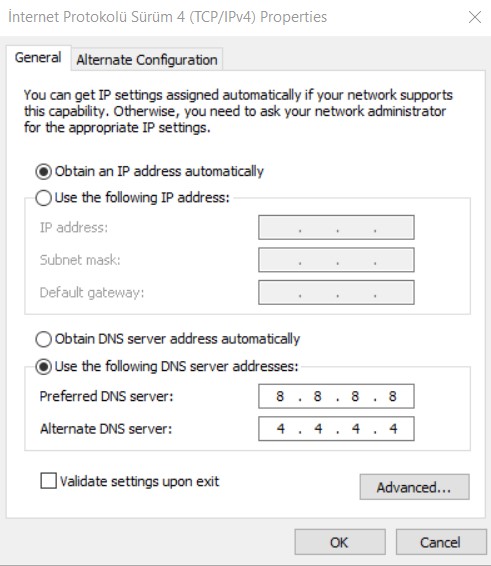Bir ara Google DNS sunucuları engellendiği için kullanmaktan vazgeçmiştim ama anlaşılan superonline ve turk.net adsl bağlantıları ile kullanmakta şu an bir problem bulunmuyor. Google DNS adresleri uzun yıllardır olduğu gibi yine aynı:
8.8.8.8
8.8.4.4
Windows 10 kullandığınızı varsayarak Windows 10 için dns sunucularınızı nasıl güncelleyebileceğinizi de adım adım yazıyorum.
1. Denetim masasına (Control Panel) girin ve Ağ ayarlarına (Network & Sharing Center) tıklayın
2. Bağdaştırıcı ayarlarını değiştireceğiz, bunun için bağdaştırıcı ayarlarını değiştir (change adapter settings) seçeneğini seçin.
3. Eğer kablosuz internet (wi-fi) için dns girmek istiyorsanız Wi-Fi seçeneğini; kablolu internet için ise Ethernet seçeneğini seçili hale getirin ve sağ tıklayarak özellikler (propertie) seçeneğini seçin.
4. Açılan menüden internet protokolü sürüm 4 (TCP/IPv4) seçeneğini seçin ve Özellikler (Properties) butonuna tıklayın
5. DNS ip adreslerini yazacağımız ekran burası. Aşağıdaki ekran görüntüsündeki gibi dns adreslerini yazın ve OK tuşuna basın